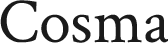2025-06-07 19:22:49
头球世界杯
在日常办公和学习中,Word文档是我们常用的工具之一。有时,为了更清晰地查看文档内容或进行细节编辑,我们需要对Word页面进行放大操作。以下是几种实现Word页面放大的方法:
### 1. 使用视图缩放功能
Word提供了视图缩放功能,可以方便地调整页面的显示比例。在Word界面的右下角,你会找到一个显示当前页面缩放比例的百分比数字,旁边通常有一个加号(+)和一个减号(-)。点击加号可以逐步放大页面,而点击减号则会缩小页面。此外,你也可以直接点击该数字,在弹出的下拉菜单中选择你想要的缩放比例,如100%、150%或200%等。
### 2. 利用快捷键
Word还提供了快捷键来快速调整页面缩放。按下`Ctrl`键和`+`键(在键盘的右侧),可以逐步放大页面;而按下`Ctrl`键和`-`键(同样在键盘的右侧),则可以缩小页面。这种方法在需要频繁调整页面大小时尤为方便。
### 3. 调整屏幕分辨率
虽然这不是直接在Word中进行的操作,但调整电脑屏幕的分辨率也能间接影响Word页面的显示效果。较高的屏幕分辨率意味着屏幕能够显示更多的像素点,从而使得Word页面在视觉上显得更加细腻和清晰。不过,这种方法可能会影响到整个电脑界面的显示效果,因此需要谨慎使用。
### 4. 使用阅读模式
Word的阅读模式提供了一个更加专注于文档内容的阅读环境。在阅读模式下,Word会自动隐藏工具栏和菜单栏等界面元素,并将页面以全屏或接近全屏的方式显示。虽然阅读模式并不直接放大页面内容,但它通过减少界面干扰来提高阅读体验,使得文档内容在视觉上更加突出。
通过以上几种方法,你可以轻松实现Word页面的放大操作,从而更加便捷地查看和编辑文档内容。